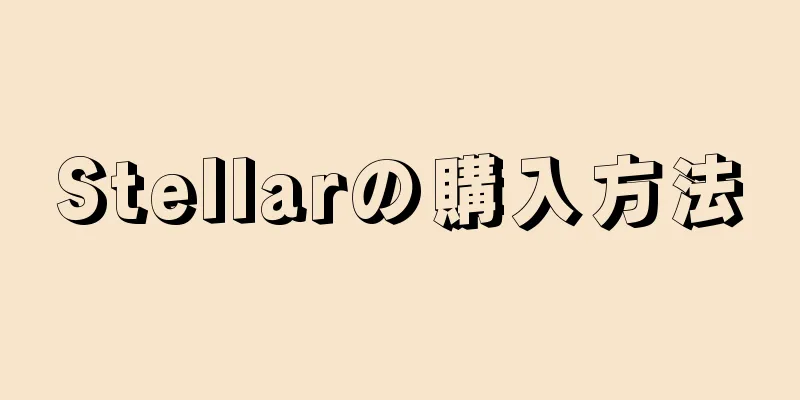|
このwikiHowでは、Facebookでビジネス、ファン、トピックページを削除する方法を説明します。これは、コンピューター、iPhone、またはAndroidデバイスで実行できます。 Facebook アカウントとプロフィールを削除する場合は、「Facebook アカウントを完全に削除する」の記事を参照してください。 ステップ方法1方法1/2:デスクトップ- 1 Facebookのウェブサイトを開きます。コンピュータの Web ブラウザを開き、 https://www.facebook.com/ にアクセスします。すでにログインしている場合は、「ニュース」ページが直接開きます。
- ログインしていない場合は、ページの右上にメールアドレスとパスワードを入力してください。
- {"smallurl": "https:\/\/www.wikihow.com \/images_en \/thumb \/9 \/99 \/delete-a-facebook-page-step-2-version-5.jpg \/vv4-460px-delete-facebook-step-step-step-2- \ /www.wikihow.com \/images \/thumb \/9 \/99 \/delete-a-facebook-page-step-2-version-5.jpg \/vv4-728px-delete-a-facebook-page-step-2-version-5.jpg "、" big: "460" 8、 "Bigheight":551、 "ライセンス": "<div class = \" mw-parser-output \ "> <\/div>"} 2ページの右上隅の「メニュー」アイコンをクリックします{"smallUrl":"https:\/\/www.wikihow.com\/images_en\/8\/82\/Android7dropdown.png","bigUrl":"https:\/\/www.wikihow.com\/images\/thumb\/8\/82\/Android7dropdown.png\/30px-Android7dropdown.png","smallWidth":460,"smallHeight":460,"bigWidth":30,"bigHeight":30,"licensing":"<div class=\"mw-parser-output\"><\/div>"} .これにより、ドロップダウン メニューが表示されます。
- {"smallUrl":"https:\/\/www.wikihow.com\/images_en\/thumb\/e\/ed\/Delete-a-Facebook-Page-Step-3-Version-5.jpg\/v4-460px-Delete-a-Facebook-Page-Step-3-Version-5.jpg","bigUrl":"https:\/\/www.wikihow.com\/images\/thumb\/e\/ed\/Delete-a-Facebook-Page-Step-3-Version-5.jpg\/v4-728px-Delete-a-Facebook-Page-Step-3-Version-5.jpg","smallWidth":460,"smallHeight":344,"bigWidth":728,"bigHeight":544,"licensing":"<div class=\"mw-parser-output\"><\/div>"} 3 [ ホームページの管理] をクリックします。このオプションはドロップダウン メニューの中央付近にあります。
- ページ名がドロップダウン メニューの上部に表示されたら、次の手順に進む代わりに、それをクリックします。
- {"smallUrl":"https:\/\/www.wikihow.com\/images_en\/thumb\/b\/b2\/Delete-a-Facebook-Page-Step-4-Version-5.jpg\/v4-460px-Delete-a-Facebook-Page-Step-4-Version-5.jpg","bigUrl":"https:\/\/www.wikihow.com\/images\/thumb\/b\/b2\/Delete-a-Facebook-Page-Step-4-Version-5.jpg\/v4-728px-Delete-a-Facebook-Page-Step-4-Version-5.jpg","smallWidth":460,"smallHeight":344,"bigWidth":728,"bigHeight":544,"licensing":"<div class=\"mw-parser-output\"><\/div>"} 4ホームページを選択します。削除したいページの名前をクリックします。
- {"smallUrl":"https:\/\/www.wikihow.com\/images\/thumb\/5\/5c\/Delete-a-Facebook-Page-Step-5-Version-5.jpg\/v4-460px-Delete-a-Facebook-Page-Step-5-Version-5.jpg","bigUrl":"https:\/\/www.wikihow.com\/images\/thumb\/5\/5c\/Delete-a-Facebook-Page-Step-5-Version-5.jpg\/v4-728px-Delete-a-Facebook-Page-Step-5-Version-5.jpg","smallWidth":460,"smallHeight":343,"bigWidth":728,"bigHeight":543,"licensing":"<div class=\"mw-parser-output\"><\/div>"} 5ページ上部の「設定」タブをクリックして、公開ページの設定ページを開きます。
- 6 「全般」タブをクリックします。ページの左側にあるオプション リストの上部にあります。
- 7 ページの一番下までスクロールし、「ホームページの削除」オプションをクリックします。これにより見出しが展開され、より多くのオプションが表示されます。
- {"smallurl": "https:\/\/www.wikihow.com \/images_en \/thumb \/f \/f8 \/delete-a-facebook-page-step-8-version-4.jpg \/vv4-460px-delete-a-facebook-page-step-wursion" "" "" "" "" "" "" "" "" "" "" "" "" "" "" "" "" "" "" "" ": \/\/www.wikihow.com \/images \/thumb \/f \/f8 \/delete-a-facebook-page-step-8-version-4.jpg \/v4-728px-delete-a-facebook-page-step-8-version-4.jpg bigWidth ":728、" bigheight ":549、" licensing ":" <div class = \ "mw-parser-output \"> <\/div> " } 「ページの削除」という見出しの下にあります。
- たとえば、公開ページの名前が「XXX Fan Page」の場合、ここをクリックするとXXX Fan Page が完全に削除されます。
- {"Smallurl": "https:\/\/www.wikihow.com \/Images_en \/Thumb \/b \/b9 \/delete-a-facebook-page-step-9-version-5.jpg \/vv4-460px-delete-a-face-wase-step-step-cps" hig-bursion "f.5. /\/www.wikihow.com \/images\/thumb\/b\/b9\/delete-a-facebook-page-step-9-version-5.jpg\/v4-728px-delete-a-face-page-step-9-version-5.jpg"、pasmallwidthth" "smallheight ":728、" Bigheight ":550、"ライセンス ":" <div class = \ "mw-parser-output \"> <\/div> "} 9プロンプトが表示されたら、 [削除]ページをクリックします。これにより、ページは直ちに削除されます。 Facebook から「確認」をクリックするように求められたら、ページは正常に削除されています。 広告する
方法2方法2/2:モバイルデバイス- 1 Facebookを開きます。濃い青色の背景に白い「f」が描かれた Facebook アプリのアイコンをタップします。
- Facebook にログインしていない場合は、続行する前にメールアドレスまたは電話番号とパスワードを入力してください。
- {"smallurl": "https:\/\/www.wikihow.com \/images_en \/thumb \/e \/e5 \/delete-a-facebook-page-step-11-version-5.jpg \/vv4-460px-delete-a-facebook-page-steppps" higur "" /\/www.wikihow.com \/images\/thumb\/e5\/delete-a-facebook-page-step-11-version-5.jpg\/v4-728px-delete-a-face-step-step-11-version-5.jpg" ":728、" Bigheight ":546、"ライセンス ":" <div class = \ "mw-parser-output \"> <\/div> "} 2 tap☰ 。 iPhone では画面の右下隅、Android では画面の上部にあります。そうするとメニューが開きます。
- {"smallurl": "https:\/\/www.wikihow.com \/images_en \/thumb \/c \/cc \/delete-a-facebook-page-step-12-version-5.jpg \/vv4-460px-delete-a-face-face-step-steppps" hig-jpg " /\/www.wikihow.com \/images\/thumb\/c\/cc\/delete-a-facebook-page-step-12-version-5.jpg\/v4-828px-delete-a-face-page-step-12-version-5.jpg"、 "smallwidthththththththth" ":828、" Bigheight ":546、"ライセンス ":" <div class = \ "mw-parser-output \"> <\/div> "} 3メニューの上部にある私のホームページオプションをタップします。
- Android では、下にスクロールして「ホーム」をタップする必要がある場合があります。
- {"smallurl": "https:\/\/www.wikihow.com \/images_en \/thumb \/8 \/82 \/delete-a-facebook-page-step-13-version-4.jpg \/vv4-460px-delete-a-facebook-page-step-step-fursion" "" ":" \/\/www.wikihow.com \/images \/thumb \/8 \/82 \/delete-a-facebook-page-step-13-version-4.jpg \/vv4-728px-delete-a-facebook-page-step-13-version-4.jpg BigWidth ":828、" Bigheight ":546、"ライセンス ":" <div class = \ "mw-parser-output \"> <\/div> "} 4 Select Homepage。削除したいページの名前をタップして開きます。
- {"smallUrl":"https:\/\/www.wikihow.com\/images\/thumb\/a\/a4\/Delete-a-Facebook-Page-Step-14-Version-5.jpg\/v4-460px-Delete-a-Facebook-Page-Step-14-Version-5.jpg","bigUrl":"https:\/\/www.wikihow.com\/images\/thumb\/a\/a4\/Delete-a-Facebook-Page-Step-14-Version-5.jpg\/v4-728px-Delete-a-Facebook-Page-Step-14-Version-5.jpg","smallWidth":460,"smallHeight":345,"bigWidth":728,"bigHeight":546,"licensing":"<div class=\"mw-parser-output\"><\/div>"} 5 「ホームの編集」をタップします。これは「ホーム」見出しの下にある鉛筆型のアイコンです。メニューが開きます。
- [ホームの編集] が見つからない場合は、画面の右上隅にある ⋯をタップし、表示されるメニューで[ホームの編集]をタップします。
- {"smallUrl":"https:\/\/www.wikihow.com\/images\/thumb\/0\/0a\/Delete-a-Facebook-Page-Step-15-Version-5.jpg\/v4-460px-Delete-a-Facebook-Page-Step-15-Version-5.jpg","bigUrl":"https:\/\/www.wikihow.com\/images\/thumb\/0\/0a\/Delete-a-Facebook-Page-Step-15-Version-5.jpg\/v4-728px-Delete-a-Facebook-Page-Step-15-Version-5.jpg","smallWidth":460,"smallHeight":345,"bigWidth":728,"bigHeight":546,"licensing":"<div class=\"mw-parser-output\"><\/div>"} 6メニューの「設定」オプションをタッチして、ホームページ設定ページを開きます。
- {"smallurl": "https:\/\/www.wikihow.com \/images_en \/thumb \/4 \/4e \/delete-a-facebook-page-step-16-version-2.jpg \/vv4-460px-delete-a-facebook-page-step-step-cps" /\/www.wikihow.com \/images\/thumb\/4\/4e \/delete-a-facebook-page-step-16-version-2.jpg\/v4-728px-delete-a-face-step-16-version -2.jpg" ":728、" Bigheight ":546、"ライセンス ":" <div class = \ "mw-parser-output \"> <\/div> "} 7 一般的なクリック。メニューの上部にあります。
- {"smallUrl":"https:\/\/www.wikihow.com\/images\/thumb\/9\/95\/Delete-a-Facebook-Page-Step-17-Version-5.jpg\/v4-460px-Delete-a-Facebook-Page-Step-17-Version-5.jpg","bigUrl":"https:\/\/www.wikihow.com\/images\/thumb\/9\/95\/Delete-a-Facebook-Page-Step-17-Version-5.jpg\/v4-728px-Delete-a-Facebook-Page-Step-17-Version-5.jpg","smallWidth":460,"smallHeight":345,"bigWidth":728,"bigHeight":546,"licensing":"<div class=\"mw-parser-output\"><\/div>"} 8「ホームページの削除」の見出しまで下にスクロールします。ページの下部にあります。
- {"smallurl": "https:\/\/www.wikihow.com \/images_en \/thumb \/9 \/94 \/delete-a-facebook-page-step-18-version-5.jpg \/vv4-460px-delete-a-facebook-step-steppps" hig-bursion "f.5. /\/www.wikihow.com \/images\/thumb\/9\/94\/delete-a-facebook-page-step-18-version-5.jpg\/v4-728px-delete-a-face-step-18-version-5.jpg" ":728、" Bigheight ":546、"ライセンス ":" <div class = \ "mw-parser-output \"> <\/div> "} 9タップして永続的に削除する(ページ名) 。このリンクは「ページを削除する」セクションにあります。
- たとえば、ページの名前が「Cat Club」である場合は、ここで「Cat Club を完全に削除」をタップします。
- {"smallurl": "https:\/\/www.wikihow.com \/images_en \/thumb \/2 \/2b \/delete-a-facebook-page-step-19-version-5.jpg \/vv4-460px-delete-a-facebook-step-steppps" fik-bursion " /\/www.wikihow.com \/images\/thumb\/2\/2b\/delete-a-facebook-page-step-19-version-5.jpg\/v4-728px-delete-a-face-step-19-version-5.jpg" ":728、" Bigheight ":546、"ライセンス ":" <div class = \ "mw-parser-output \"> <\/div> " }これにより、ページは直ちに削除されます。 Facebook から「確認」をクリックするように求められたら、ページは正常に削除されています。広告する
ヒント- Facebook ページを削除できるのは、作成者または管理者のみです。
- 公開ページは手動で削除しない限りそのまま残ります。
- ページを完全に削除せず、一時的に非表示にしたい場合は、「非公開」を選択すると、後で再度表示できるようになります。
広告する警告する広告する |